u装机winpe无损调整分区大小使用教程
来源:www.uzhuangji.cn 发布时间:2015-10-31 09:07
通常电脑磁盘的空间容量与分区大小都是事先由装机人员设置好的,然而电脑经过长期使用后,系统的内存会变得越来越少,以至于到后面没有足够的空间来存储用户需要下载安装的软件程序,那么该怎么调整分区可以增加磁盘的空间呢?下面就一起来看看u装机winpe无损调整分区大小使用教程。
1.将制作好的u装机U盘启动盘插入USB接口,然后重启电脑,待开机画面显示时,使用组合快捷键引导U盘进入u装机主菜单,选择“【02】运行u装机Win8PE防蓝屏版(新电脑)”回车确认。如下图所示
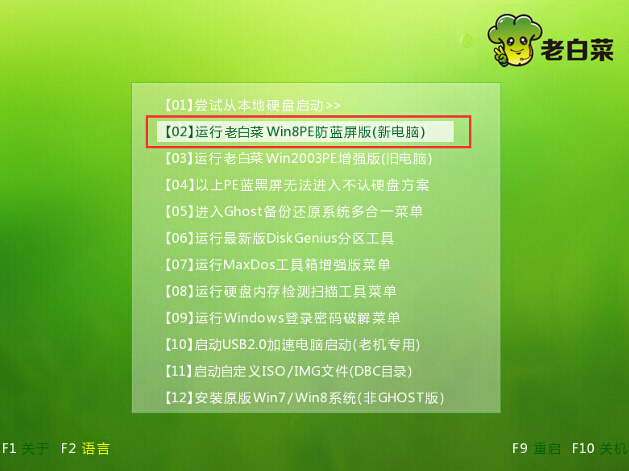
2.成功登录到u装机pe系统桌面,依次点击“开始-分区工具-分区助手(无损)”,点击打开分区助手。如下图所示
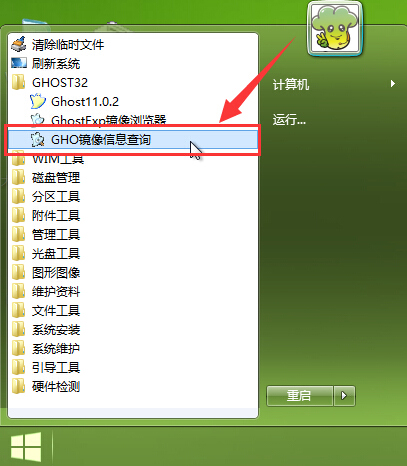
3.在弹出的分区助手专业版窗口,选择需要调整的磁盘分区,然后在右侧的分区操作下选择点击“调整/移动分区”。如下图所示

4.接着在打开的调整移动分区窗口,移动上下箭头调整分区大小,然后点击“确定”。如下图所示
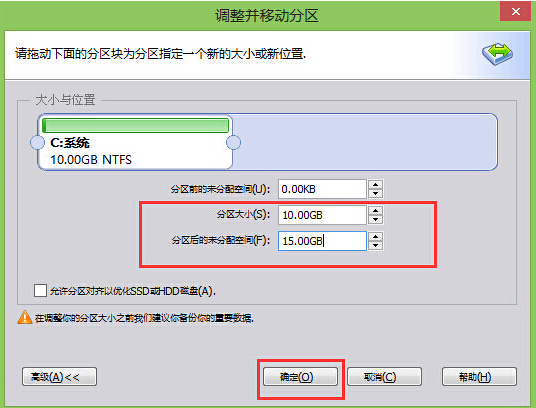
5.完成调整分区后,用户可根据需要任意把已调整好的分区大小增加到相应的磁盘分区中。如下图所示
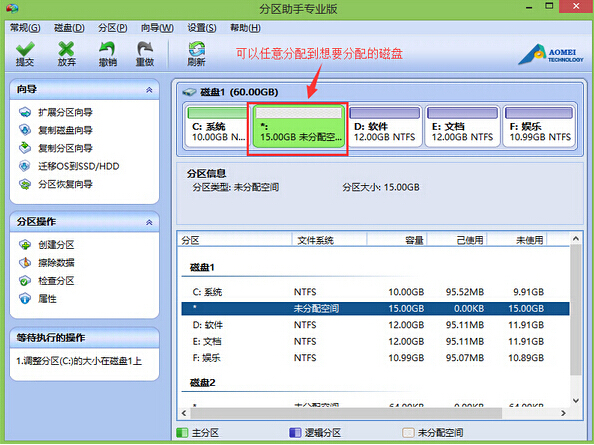
6.同样的方法操作你所想要把未分配空间分区到需要的分区,点击删除分区前的未分配空间,然后把未分区空间增加到原有的空间上面,点击“确定(O)”完成操作。如下图所示
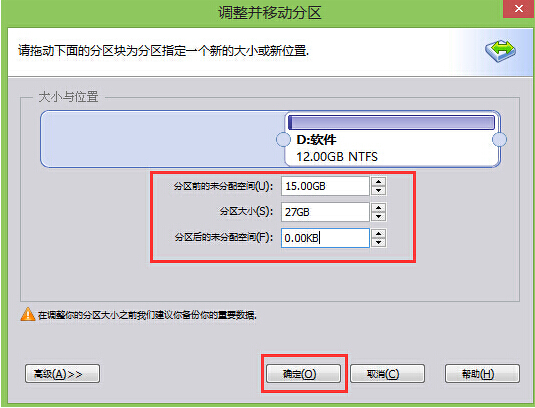
以上就是u装机winpe无损调整分区大小使用教程 ,只要通过分区助手调整分区大小就可以轻松解决磁盘容量不足的问题,希望以上的u装机使用教程可以给大家带来更多帮助。
推荐阅读
"微星gs63 8re-001cn笔记本怎么使用u装机u盘启动盘安装win8系统"
- 三星350xaa笔记本如何使用u装机u盘启动盘安装win7系统 2021-07-30
- 惠普pavilion x360 13-u000笔记本怎么使用u装机u盘启动盘安装win7系统 2021-07-29
- 神舟优雅x5笔记本怎么使用u装机u盘启动盘安装win10系统 2021-07-29
- 惠普envy x2 12-g018nr笔记本怎么使用u装机u盘启动盘安装win8系统 2021-07-29
机械革命深海幽灵z1笔记本怎么使用u装机u盘启动盘安装win7系统
- 海尔简爱 1406w笔记本如何使用u装机u盘启动盘安装win7系统 2021-07-27
- 墨舞tx40笔记本如何使用u装机u盘启动盘安装win10系统 2021-07-27
- 联想ideapad 500s-15-ifi笔记本如何使用u装机u盘启动盘安装win8系统 2021-07-27
- 中柏ezbook s4笔记本怎么使用u装机u盘启动盘安装win10系统 2021-07-26
u装机下载
更多-
 u装机怎样一键制作u盘启动盘
u装机怎样一键制作u盘启动盘软件大小:358 MB
-
 u装机超级u盘启动制作工具UEFI版7.3下载
u装机超级u盘启动制作工具UEFI版7.3下载软件大小:490 MB
-
 u装机一键u盘装ghost XP系统详细图文教程
u装机一键u盘装ghost XP系统详细图文教程软件大小:358 MB
-
 u装机装机工具在线安装工具下载
u装机装机工具在线安装工具下载软件大小:3.03 MB










